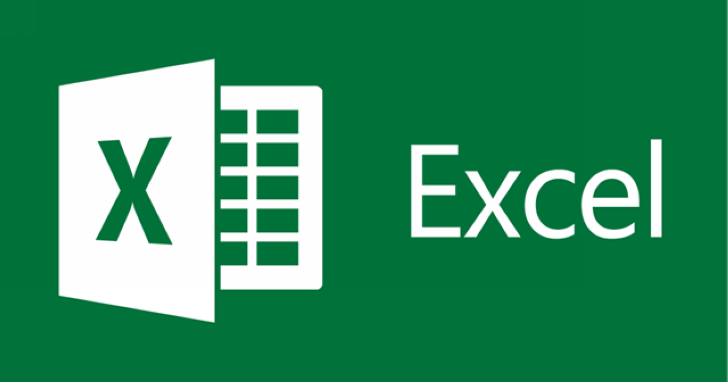
由於 Google 試算表與 Excel 一樣,都是活頁簿的概念,並讓使用者依照需求刪減活頁簿裡的「工作表」數量,但許多時候我們會遇到需要使用相同結構工作表,但又要變更儲存格內容的情況,這時不妨採用複製整張工作表的方式,不僅快速,又可避免工作表中的標題、格式、公式等,在選取複製的過程中出錯。
相關閱讀:EXCEL進階篩選:自訂多個條件,找到符合條件的資料

▲1. 在 Google 試算表裡,找到想要複製的工作表分頁,按一下滑鼠右鍵,於出現的選單找到「複製」。

▲2. 此時工作表的分頁上,會看見被複製工作表的「副本」分頁,內容也都一併複製完成。

▲3. 接著在已複製的「副本」分頁上,按一下滑鼠右鍵,於出現的選單找到「重新命名」。

▲4. 重新為新的工作表命名後,就可以視為一個新的工作表,並重新編輯工作表的內容。
本文同步刊載於PC home雜誌
歡迎加入PC home雜誌粉絲團!

請注意!留言要自負法律責任,相關案例層出不窮,請慎重發文!